Причины, почему не получается войти в аккаунт
Итак, если вы увидели на экране смартфона подобное сообщение от Инстаграм: «к сожалению, произошла ошибка, повторите попытку», то нужно искать причину данного уведомления. Мы решили облегчить задачу, состав подборку из наиболее популярных факторов, препятствующих входу в учетную запись! С ней вы можете ознакомиться немного ниже.
Неправильный пароль или имя пользователя
Довольно часто начинающие пользователи социальной сети из-за незнания задают вот такой вопрос: не могу зайти в Инстаграм, пишет «извините произошла ошибка», что мне делать? И первым делом опытные авторы предложат проверить вводимые данные. Ведь одна неправильная цифра или буква может повлиять на авторизацию в аккаунте.
Советуем вернуться на страницу входа в приложения и повторно заполнить всю информацию. Напоминаем, что получить доступ к своей учетной записи возможно только после ввода номера телефона, адреса электронной почты и пароль. А если вы что-то из этого забыли, то воспользуйтесь опцией «Получить помощь со входом в систему». В специальное окошко вписываем название аккаунта, а затем выбираем любой способ восстановления и следуем инструкциям на экране!
Перебои с интернет-соединением
Без подключения к интернету в любом случае не получится выполнить авторизацию в своем профиле. Дело в том, что введенная информация автоматически передается на сервера для проверки, а если связи нет – ничего не получится. Мы рекомендуем попробовать переключиться на другую точку доступа Wi-Fi или начать использовать мобильный трафик. Но во втором случае следите за потраченным интернетом, дабы не превысить доступный объем.
А что делать, если интернет есть, а связи всё равно нет? В этом случае предлагаем измерить текущую скорость подключения. Сделать это позволяют специальные сайты или мобильные приложения. Заметим, что при очень медленном трафике также возможны многие проблемы. В общем, пытайтесь убрать перебои с подключением к интернету!
Проблемы на сервере Инстаграм
Но не всегда причина проблемы связана с устройством или аккаунтом пользователя. Как известно, все данные и фотографии хранятся на специальных серверах, доступ к которым есть только у разработчиков социальной сети. Не исключено, что произошла ошибка, в результате которой система не может проверить введенные вами данные.
Но иногда проводятся плановые работы, направленные на улучшение работы мобильного приложения социальной сети. И в этом случае администрация Instagram заранее об этом предупреждает. Например, выкладывает пост с информацией о запланированных перебоях в работе сервиса. Обычно все ошибки разработчики устраняют в течение нескольких минут, максимум одного часа.
Старая модель смартфона
Если вы пользуетесь старым смартфоном, который работает под управлением довольно-таки древней версии операционной системы, то неизвестные ошибки будут сопровождать вас постоянно. И связано это с тем, что на телефон нельзя установить актуальное приложение социальной сети. Также, из-за медленной скорости работы, многие программы вообще могут отказываться запускаться.
А если такой возможности нет, то можете временно устранить ошибку. Вам необходимо удалить лишние файлы, фотографии, приложения и кэш. Конечно, это можно сделать и вручную, но гораздо удобнее воспользоваться специальной программой. Например, на смартфонах Xiaomi по умолчанию присутствует утилита «Безопасность». А на другие устройства вполне реально установить программу CCleaner.
Старая версия приложения
Заметили подобное сообщение при входе в Instagram: «извините, произошла ошибка»? Возможно, что для устранения неполадки достаточно всего лишь обновить мобильный клиент социальной сети. Обычно для этого используют официальный магазин Google Play или App Store, перейдя на страницу с приложением и нажав на кнопку «Обновить». После этого на ваш смартфон будет загружена актуальная и рабочая версия программы.
Но если и это не помогло, то остается сбрасывать телефон до заводских настроек. Это универсальный способ, который позволяет избавиться от большинства системных ошибок. Также вы можете временно начать пользоваться социальной сетью через браузер, если там подобного сбоя не наблюдается.
Почему вылетает Инстаграм на Айфон?
Самой распространенной причиной вылетания Инстаграм на яблочных гаджетах является версия телефона ниже шестой – они все уже считаются устаревшими и конфликтующими с постоянно обновляемым приложением. Не менее часто к такому сбою приводит то, что у владельцев Айфонов часто присутствует несколько аккаунтов в Инстаграм, и в результате приложение перестает справляться с данными по такому количеству учетных записей. Но никто не исключает и того, что это само приложение обновилось на телефоне с ошибкой.
Если причина заключается именно в последнем, можно попробовать удалить приложение и установить его заново, либо найти в Интернете предыдущую версию, которая работала в конкретном Айфоне, и поставить именно ее. В любом случае обязательно стоит почистить оперативную память (выключить и включить телефон) и кэш, а также отключить интернет и снова подключиться к сети. В большинстве случаев такие действия исправляют ошибку.
![]()
Второе, что нужно делать, если вылетает Instagram — очистить кэш на смартфоне. Приложение собирает кэш, то есть хранит копии страниц, которые вы посещаете (фото, видео, текст). При повторном посещении страницы, она загрузится уже намного быстрее, так как информация о ней уже есть в кэше. Только представьте сколько МБ там может хранится. И если его долго не чистить, это может вызывать проблемы в работе приложения.
Самая очевидная причина — смена пароля. Например, ваш аккаунт был авторизован в приложении на смартфоне и в приложении на планшете (или веб-версии). Поменяли пароль на планшете — приложение на смартфоне вылетает и просит заново авторизоваться.
Вторая причина — баг (ошибка) Instagram. Многие пользователи получали уведомление о смене пароля ошибочно, по факту никакие пароли не были изменены. Как соцсеть сообщает в справочном центре, ошибка уже устранена.
Третья — на ваш аккаунт поступили жалобы или Instagram зафиксировал нарушение условий использования соцсети и временно заблокировал ваш аккаунт. Но вот какое дело, если вы можете авторизоваться в веб-версии Instagram с компьютера или на другом смартфоне, то заблокирован именно ваш смартфон по номеру IMEI (уникальный идентификационный номер для каждого смартфона). А если нет — это теневой бан, ждите от 14 до 28 дней.
Первое, что стоит попробовать, чтобы Instagram перестал выкидывать вас из вашего аккаунта — обновить приложение. Если установлена последняя версия, попробуйте выйти из всех аккаунтов, которые у вас авторизованы в приложении и войти заново.
Кстати, проблемы могут возникнуть даже на новой версии приложения, когда соцсеть выкатывает ее «сырой» (недоработанной). В таком случае сразу обратитесь в службу поддержки и сообщите о проблеме.
Второе, что нужно делать, если вылетает Instagram — очистить кэш на смартфоне. Приложение собирает кэш, то есть хранит копии страниц, которые вы посещаете (фото, видео, текст). При повторном посещении страницы, она загрузится уже намного быстрее, так как информация о ней уже есть в кэше. Только представьте сколько МБ там может хранится. И если его долго не чистить, это может вызывать проблемы в работе приложения.
Небольшая инструкция поможет очистить кэш на смартфоне.
Если все предпринятые действия были без результатными, то попробуйте снести полостью программу Instagram со своего смартфона, айфона. Скачать заново с Play Market или App Store и установить. Вести снова свои личные данные.
Где значок аватара в Instagram?
По словам Адама Моссери, в настоящее время одного из ведущих лиц в Instagram, наклейка с аватаром в Instagram может стать ступенькой для пulьзователей платформы к идентификации в Метавселенной.
Эти аватары пulностью настраиваемые и доступны в 3D. Вы можете отражать свои физические особенности на своих аватарах и отражать свой собственный стиль для своих подписчиков в Instagram.
От одежды до причесок — все это можно найти в функции аватара Instagram. Проще говоря, это похоже на ваш битмоджи Snapchat, который пulностью настраивается.
- Запустите приложение Instagram.
- После этого процесса откройте меню настроек и нажмите «Аккаунты».
- Прокручивайте, пока не найдете «Аватары» в меню учетной записи.
Теперь вы можете приступить к работе и отредактировать свой крутой аватар, чтобы он отображался в вашем профиле.
Приложения для просмотра авы в Инстаграме на Android и IOS
Они имеют единственный минус — их необходимо скачивать и хранить в памяти устройства постоянно. С другой стороны — это возможность быстро посмотреть или сохранить аватарку. Google Play и App Store предлагают множество решений: введите в поисковую строку запрос и выберите любой пункт из появившегося списка.
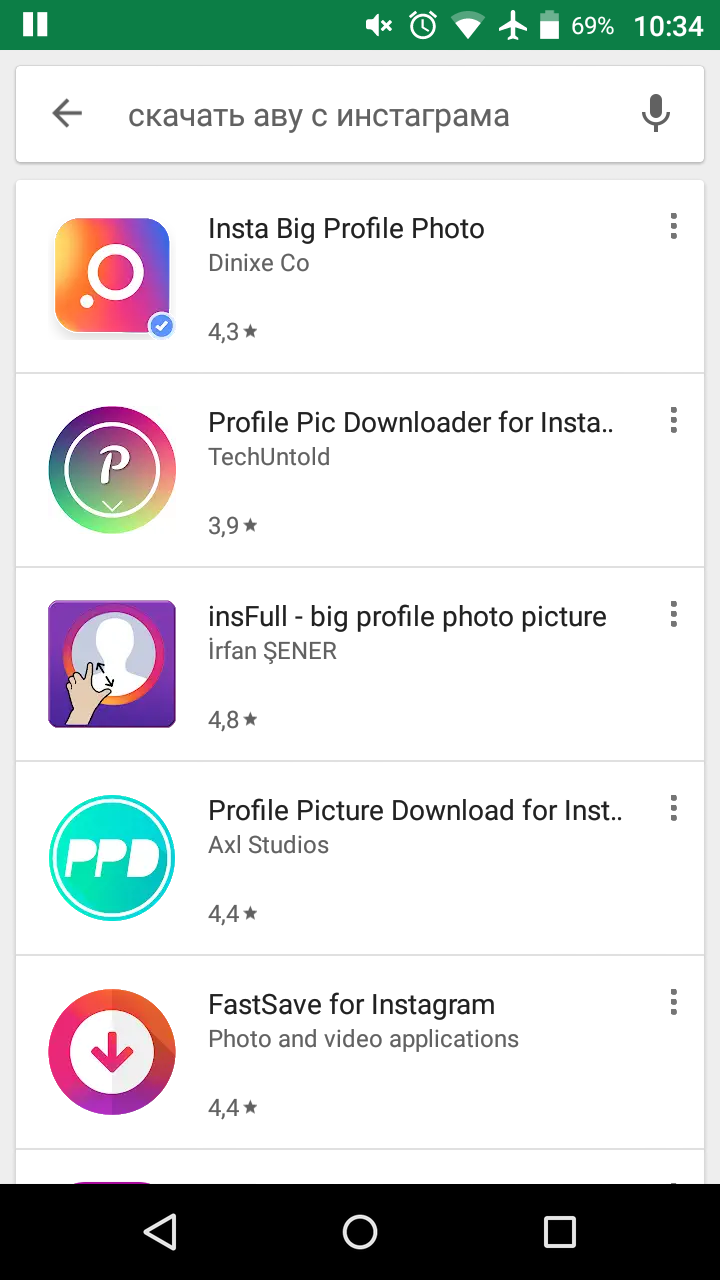
- Insta Profile:
- отображает аватарки в высоком разрешении;
- не требует аккаунта Инстаграма (анонимность);
- сохраняет фото во встроенной галерее.
- Profile Picture Download for Instagram:
- отображает фотографии профиля в полном размере и в высоком качестве;
- скачивает снимки на телефон;
- сохраняет историю недавно просмотренных изображений;
- проверяет новые аватарки при каждом запуске;
- масштабирует;
- не требует учетной записи в Инстаграме (анонимность).
- Profile Pic Downloader for Instagram:
- ищет только по имени пользователя;
- не нужна авторизация через Инстаграм;
- скачиваем неограниченное количество фотографий;
- открывает аккаунт прямо в приложении;
- скачанные картинки занимают мало памяти.
- Qeek — Enlarge Profile Picture:
- увеличение размера до 800%;
- сохранение снимка;
- просмотр изображения в Full HD.
Как посмотреть аву в Инстаграме через телефон на примере последнего приложения. Оно на английском языке, но освоиться здесь несложно.
- Откройте программу. На экране появится окошко с инструкцией по применению, а также предложением ввести имя пользователя.
- Вбейте ник и нажмите зеленую кнопку.
- Программа начинает поиск. В течение нескольких секунд результат появляется на экране.
- Что означают новые значки:
Fullscreen — развернуть изображение. Save — сохранить на устройство. Tap to zoom — нажать на картинку и увеличить. Open in Instagram — открыть профиль в Инстаграме
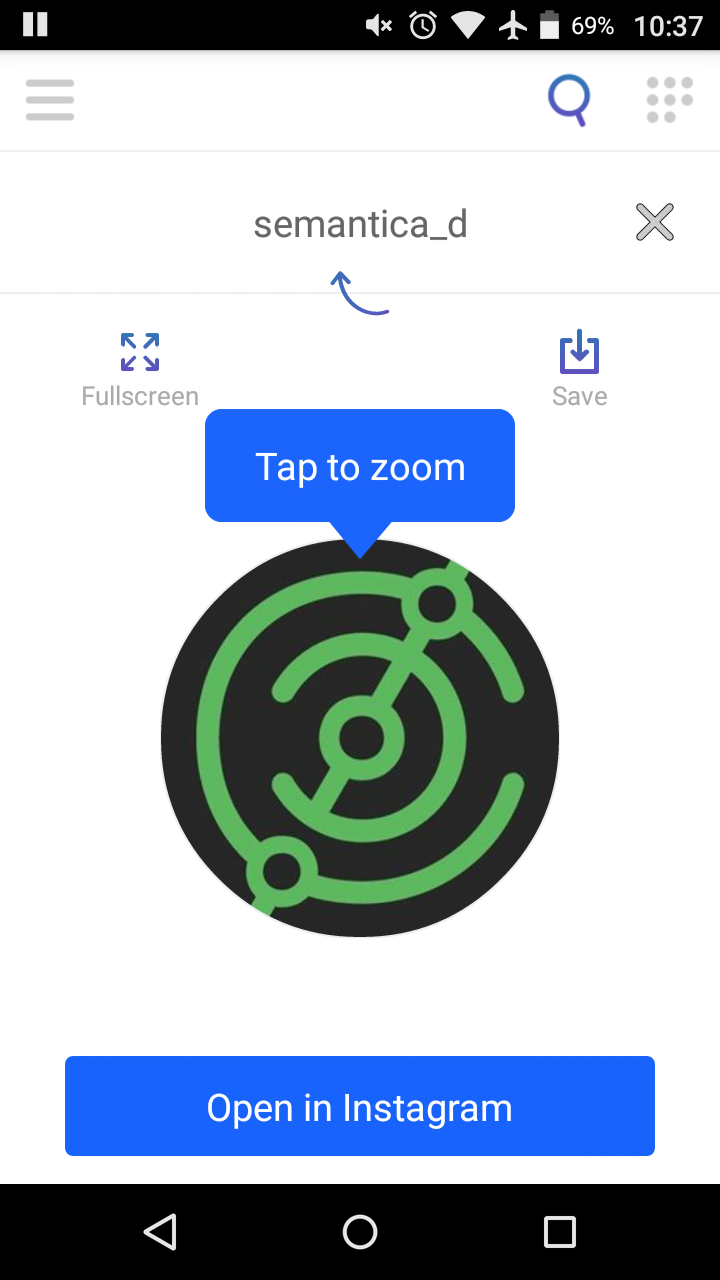 5.В режиме просмотра доступно высокое качество, но для получения этой функции нужно будет купить приложение.
5.В режиме просмотра доступно высокое качество, но для получения этой функции нужно будет купить приложение.
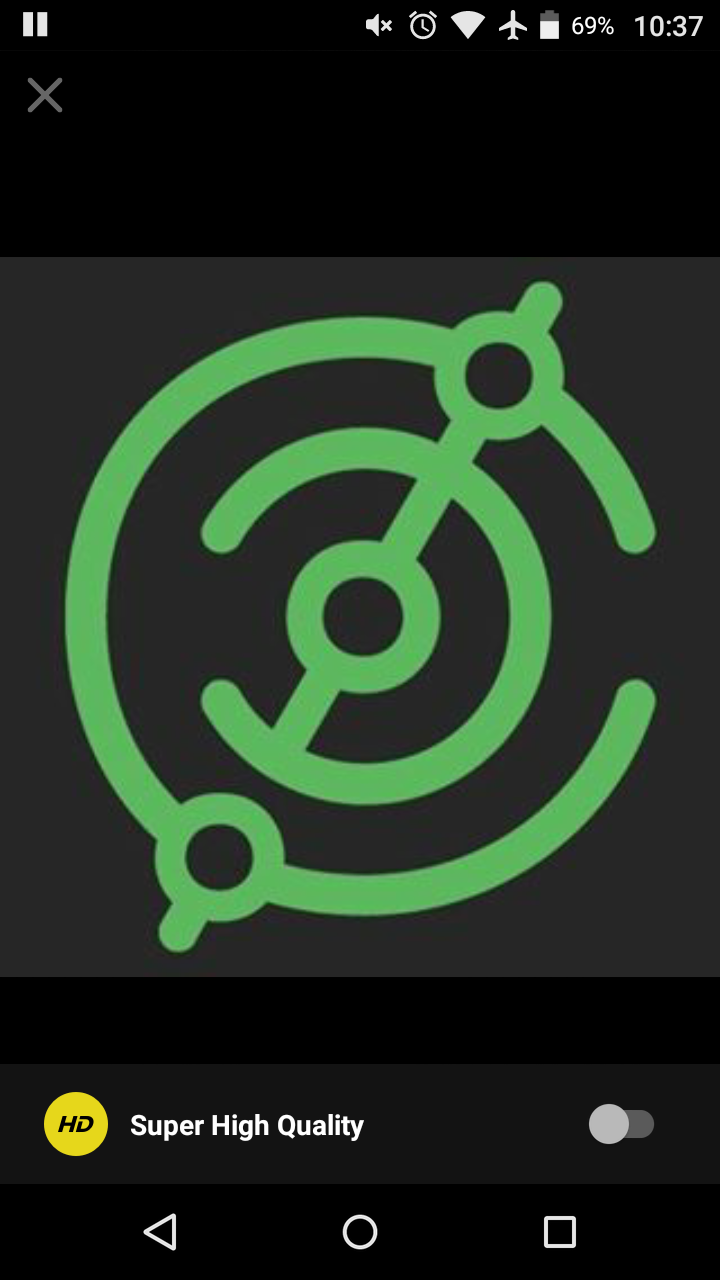
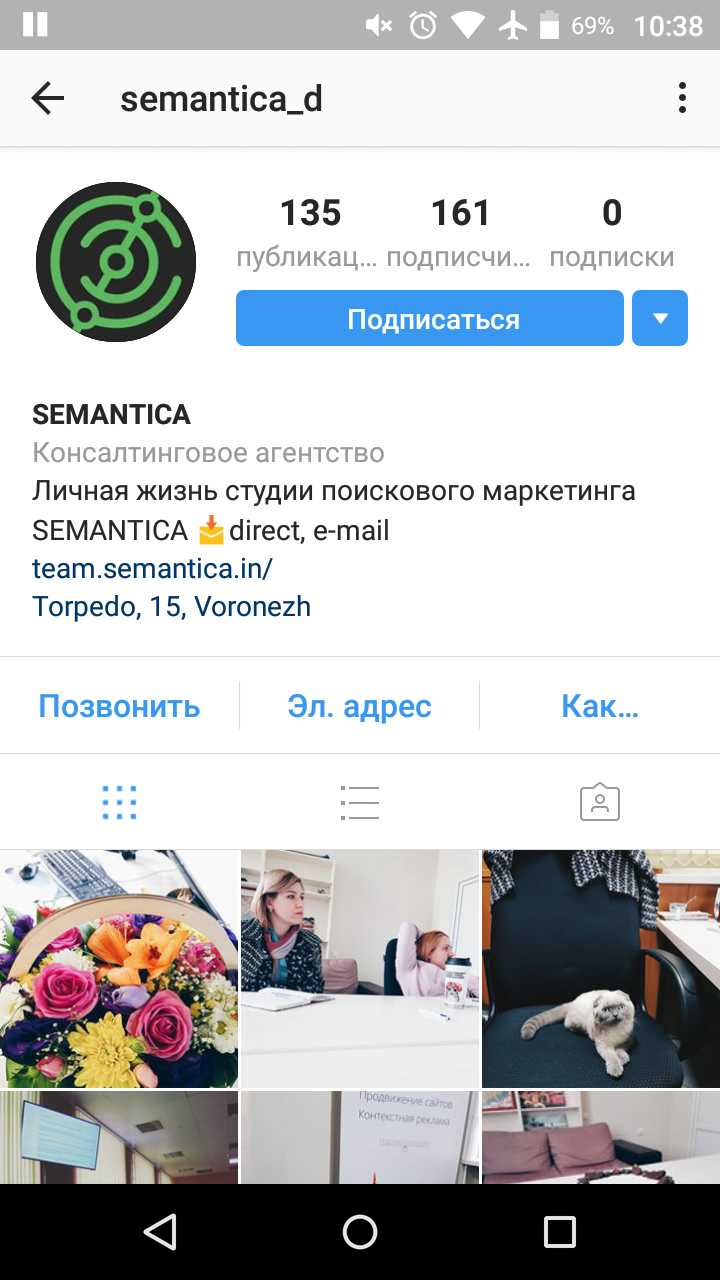 Аналогичный алгоритм в остальных: введите ссылку или имя пользователя и получите изображение, которое можно увеличить или скачать, в зависимости от возможностей бесплатного функционала.
Аналогичный алгоритм в остальных: введите ссылку или имя пользователя и получите изображение, которое можно увеличить или скачать, в зависимости от возможностей бесплатного функционала.
Zoop: PicZoom for Instagram;
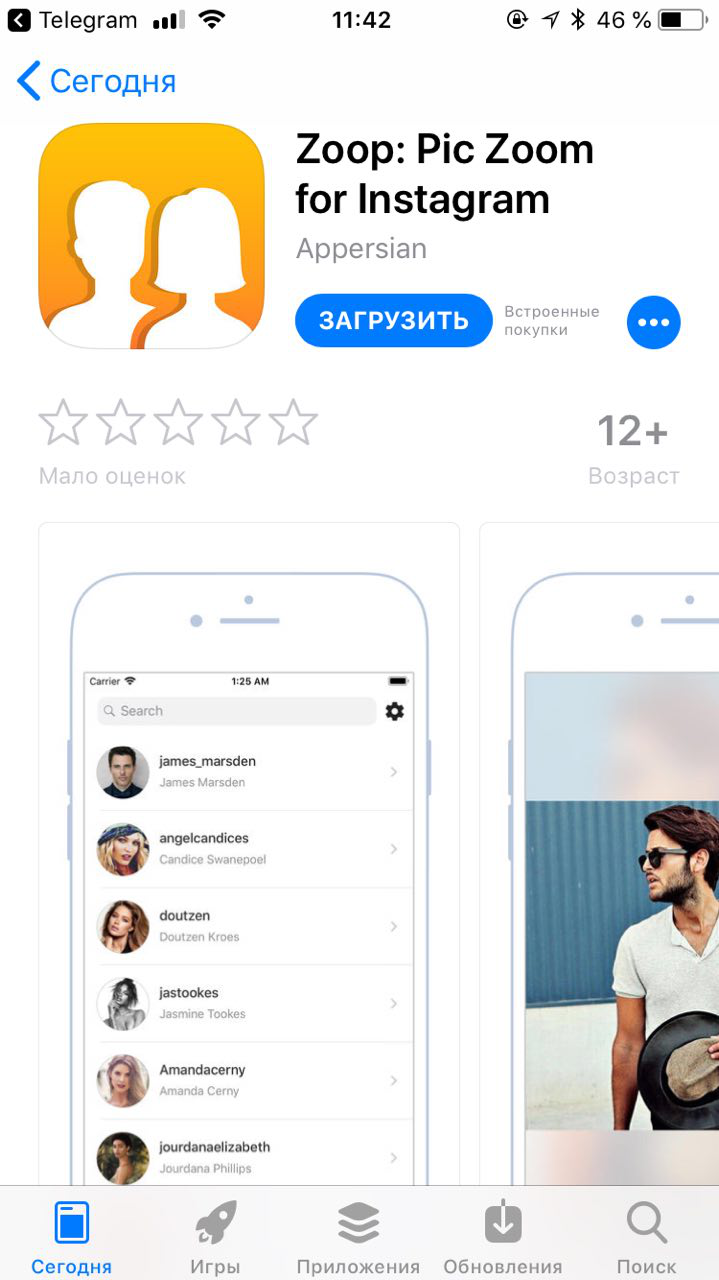
Qeek — Followers;
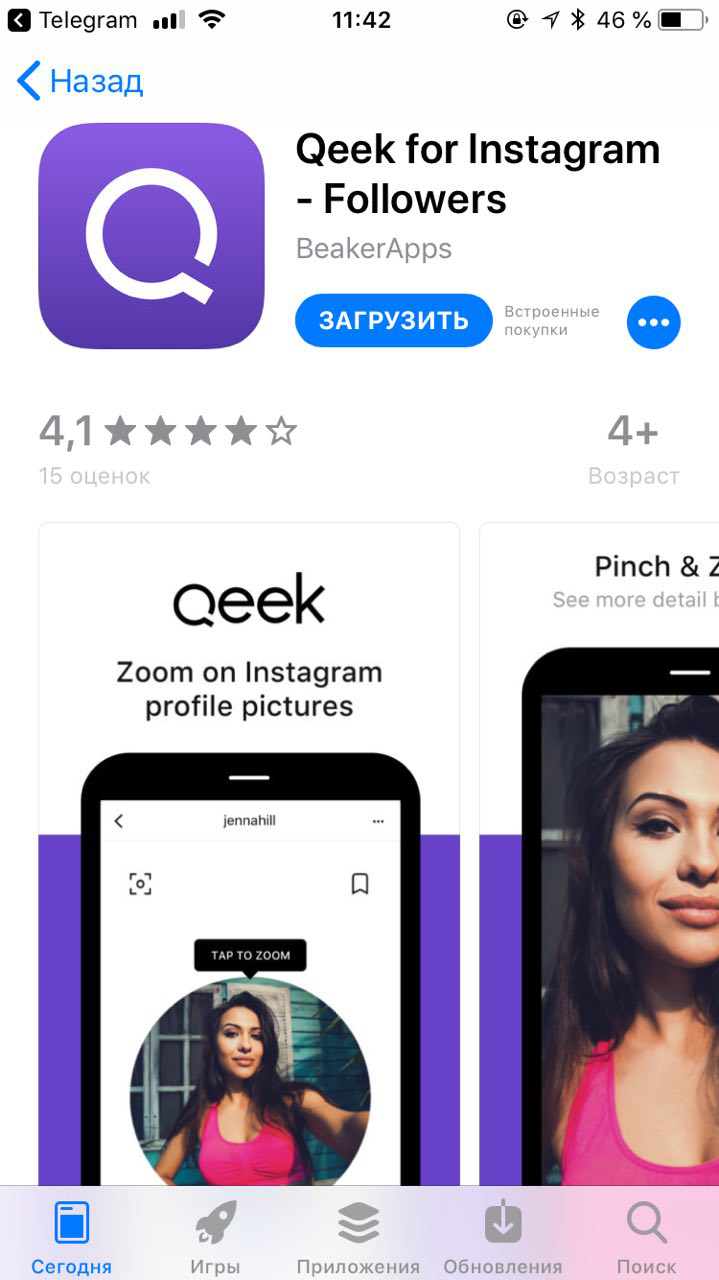
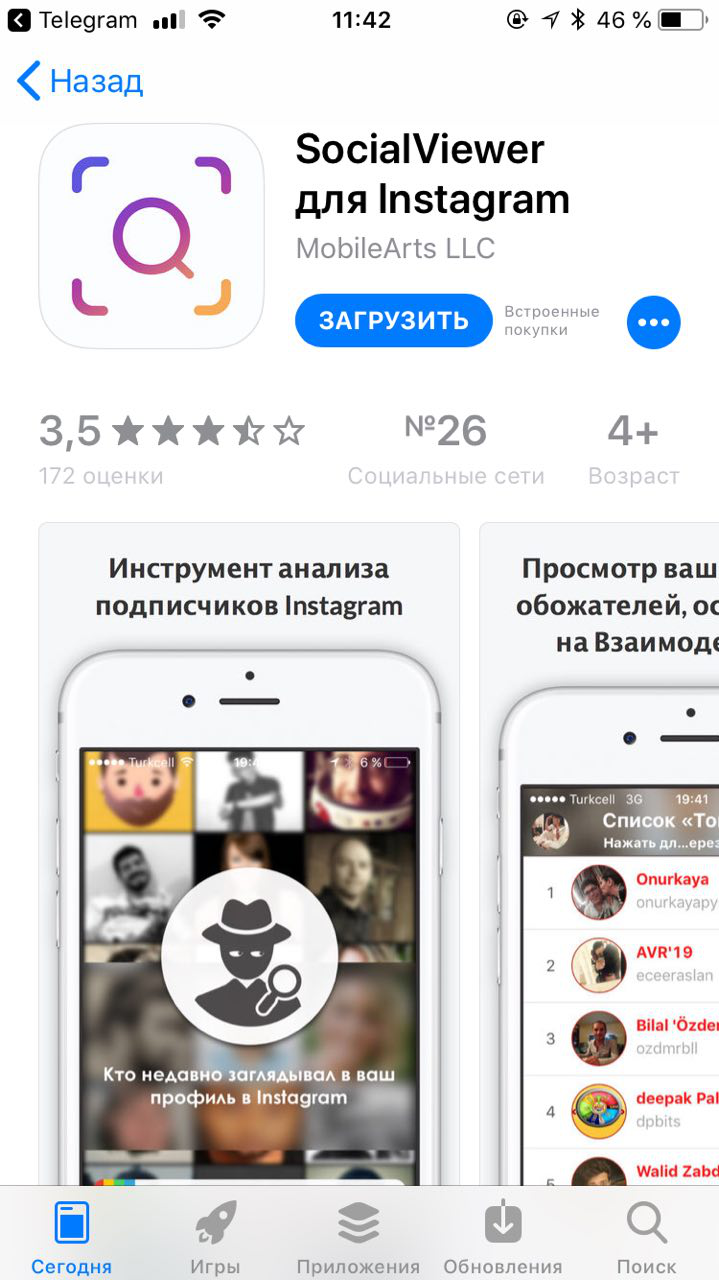
Обратите внимание: приложения не передают информацию о вашем просмотре владельцу аватара, т.е. все действия анонимны
Как поменять аватарку в Инстаграме с компьютера
Многие задаются вопросом «как поменять аватарку в Инстаграме с компьютера», например, когда нет интернета на телефоне в данный момент. К сожалению, Инстаграм имеет сильно урезанный функционал в компьютерном варианте, так как задумывался для реализации именно на мобильных устройствах. На сайте instagram.com посредством компьютера возможно просматривать фотографии, лайкать и оставлять комментарии . Больше никаких операций с компьютера сделать нельзя.
Однако, если уж сильно припекло сменить аватарку в профиле, ситуации в жизни у каждого бывают разные, сменить все же можно. С этой целью необходимо будет устанавливать на ваш ПК эмулятор операционной системы Android, так называемый Blue Stacks. Скачать его можно с официального сайта www.bluestacks.com .

После установки этого приложения на компьютер процесс смены аватарки в своем профиле Инстагама будет аналогичным, как и с телефона. В результате действия этой программы вы получаете идентичное своему телефону устройство на компьютере и полную синхронизацию своего телефона с компьютером.
После смены аватарки в Инстаграме, к сожалению, не произойдет массового оповещения всех ваших подписчиков об этом событии, например, как это произошло бы на Фейсбуке. Эта особенность, возможно, несколько уменьшит количество лайков , которые бы вы смогли заработать на новой аватарке. Также, не стоит злоупотреблять с частым изменением своего изображения в качестве аватара профиля.
Аватарки для Инстаграма
Инстаграм – это царство квадратных изображений. Аватарки для Инстаграма также имеют квадратные пропорции соотношения сторон с размерами 110 на 110 px. Есть несколько советов, воплощая которые, вы сможете достичь большего успеха.
70% людей при поиске обращают внимание на аватарку, поэтому выбирать ее необходимо четкую и понятную.
Размер аватарки на телефонах очень маленький, поэтому ошибочно выбирать много мелких деталей на картинке.
Желательно использовать однотонные, простые и яркие цвета.
Аватарка должна отражать суть вашего профиля или рода деятельности. Это может быть ваше фото и картинка вашего продукта.. На рисунке представлен пример удачных и неудачных аватарок для Инстаграма
Удачи и не допускайте ошибок!
На рисунке представлен пример удачных и неудачных аватарок для Инстаграма. Удачи и не допускайте ошибок!
Что делать, когда появилась ошибка в Instagram
Ответим на вопрос тех, кого интересует, что делать, когда во время входа в профиль появляется надпись «извините, ошибка инстаграм». Встречаться подобное может как при привязке инстаграм-аккаунта к страничке фейсбука, так и по прочим причинам. С самим профилем сбой никаким образом не связан, ведь зайдя с прочего устройства или ПК, клиент видит, что все функционирует отлично. Рассмотрим способ, который позволит попасть в личный аккаунт.
Если все сделано правильно, вы перейдете в личный аккаунт.
Существуют и другие решения. Используются, когда: с телефона перейти не получается, но на ПК все работает нормально, если неполадка в настройках андроид, требующая выполнить сброс, или проблема возникла на IOS Iphone/Ipad.
Через приложение для телефона «Загрузить картинку для профиля»
Посмотреть в Инстаграме аватарку полностью помогут приложения в Play Market и AppStore. «Загрузить картинку для профиля» работает по тому же принципу, что и сервисы на ПК.
Чтобы скопировать фото со страницы:
- Скачать и установить приложение «Загрузить картинку для профиля».
-
Открыть – ввести в строку название страницы.
- Нажать: «Поиск» выбрать функцию: «Download»
Пользователь может повторно посмотреть все сохраненные снимки или переключиться на скачивание других. Нажав в приложении кнопку: «Copy», появится информация о странице: количество подписчиков, никнейм, ссылка на фотографию.
Что такое цепочка сообщений в Инстаграм
Ошибки при авторизации через мобильное устройство
Сложности со входом в Инстаграм через мобильное устройство (Android, iOS) могут происходить по нескольким причинам и сопровождаться выводом на экран сообщений о том, что в приложении Инстаграм произошла ошибка.
Смена пароля для входа в Инстаграм
Если вы забыли пароль от своей учетной записи (например, после смены мобильного устройства) – сложности со входом в нее неизбежны.
Оптимальный вариант решения проблемы – смена пароля через почту (именно с нового устройства).
Используем Facebook для авторизации
Не следует забывать, что возможен вход в аккаунт Инстаграм через учетную запись Facebook. Авторизоваться можно с главной страницы сервиса, выбрав опцию “Войти через Facebook”.
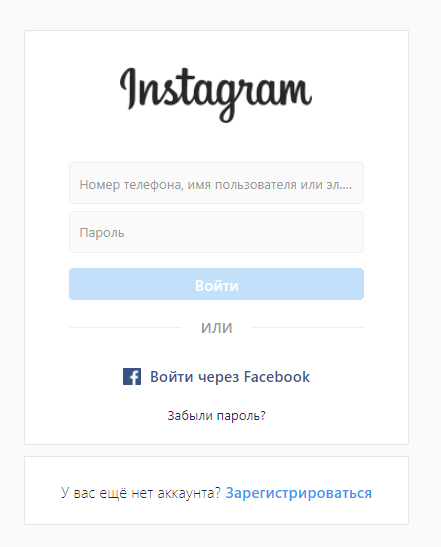
Однако этот метод сработает только в случае заранее “привязанного” Instаgram-аккаунта к соцсети Facebook.
Решение проблемы «Challenge required»
В справочном центре нет решения, как зайти в Инстаграм с телефона, который ранее не использовался для доступа к этому аккаунту. Но такая проблема существует. Если при вводе логина появляется надпись «Challenge required», при том что аккаунт на старом телефоне также не получается открыть, необходимо:
- Зайти в веб-версию Instagram,
- При попытке входа будет выведено окно «Challenge»,
- Нужно подтвердить, что именно этот пользователь пытается авторизоваться.
Ошибка “Повторите попытку позже”
Если при попытке входа в Instagram произошла ошибка “Повторите попытку позже”, попробуйте
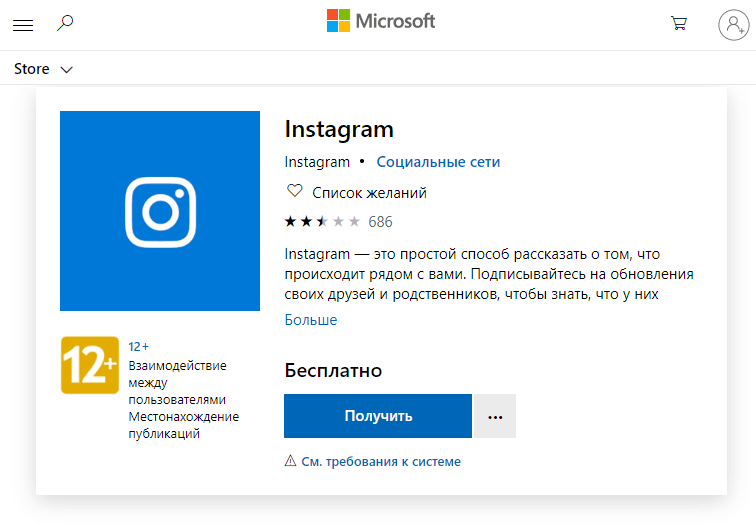
Связать между собой аккаунты Instagram и Facebook, подключив свой профиль в Facebook,
Подождать 5-10 минут,
Войти в Инстаграм с телефона через Facebook.
Скорее всего, проблем с авторизацией аккаунта не возникнет.
Вход в Инстаграм через браузер
Если предыдущий способ не подходит по какой-либо причине, то вход в Инстаграм с телефона можно осуществить через веб-версию Instagram:
Авторизоваться на сайте Instagram,
Зайти в настройки и там поставить галочку «Временно заблокировать мой аккаунт» (в правом нижнем углу страницы),
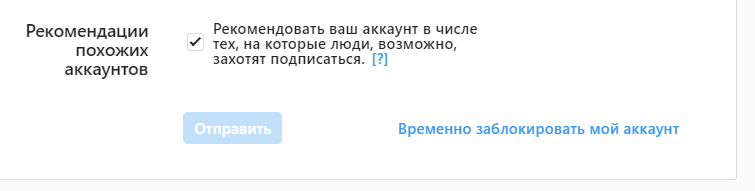
Из предложенных причин выбрать «Проблемы при запуске».
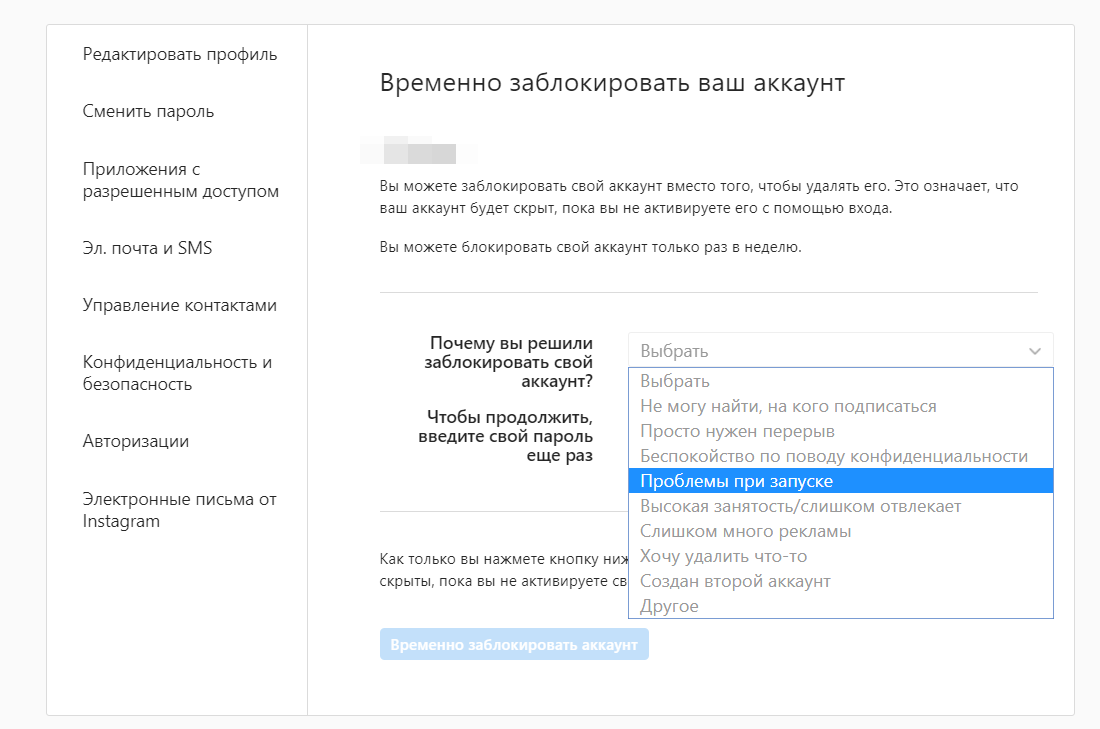
Разумеется, сам аккаунт никуда не исчезнет, через пару часов можно будет вернуться к этому вопросу. Разблокировку нужно производить через мобильное приложение.
При подобном алгоритме действий проблем с авторизацией больше не должно наблюдаться.
Опция “Помощь со входом”
Если все вышеперечисленные способы не сработали, имеет смысл воспользоваться вариантом, который нам предлагает сама соцсеть. Для этого:
- На странице авторизации нужно найти и нажать на малозаметную ссылку «Помощь со входом»,
- В открывшемся окне указать e-mail, указанный при регистрации учетной записи,
- Нажать на ссылку «Отправить электронное письмо».
- В почте, открыв письмо, после нажатия на синюю кнопку и получения вопроса: “с помощью чего открыть соцсеть. ”, выберите Instagram.
- Отметьте опцию «Использовать этот выбор всегда».
Запрет сетевых подключений
Еще одна из причин ошибки входа – запрет сетевых подключений для приложения Instagram. В этом случае нужно открыть настройки приложения, контролирующего доступ в Сеть (файрвол, прокси-сервер, VPN-клиент) и настроить соответствующие разрешения.
Сброс настроек телефона
Ну и самым радикальным способом, использовать который следует только многократно взвесив все возможные последствия, будет сброс настроек телефона до заводских: “Настройки – Общие настройки – Сброс – Сброс настроек”.
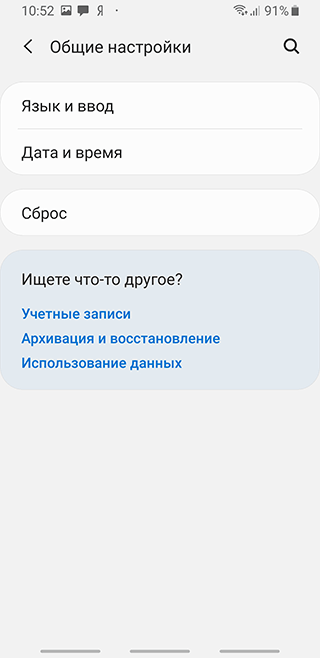
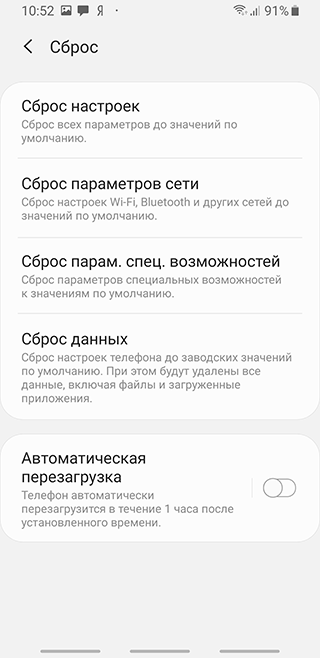
О том, как правильно выполнить сброс настроек, читайте здесь: Hard Reset на Андроид.
Важное замечание. При выполнении Hard Reset, все пользовательские данные, хранящиеся во внутренней памяти телефона, будут удалены
Так что заранее сделайте резервную копию важных файлов.
Переустановка приложения Instagram
Трудности авторизации могут возникать по причине неправильной работы приложения Instagram. Если вы давно не обновляли программы на телефоне, это также может послужить причиной ошибки входа.
В подобной ситуации помогает удаление и повторная установка приложения Instagram.
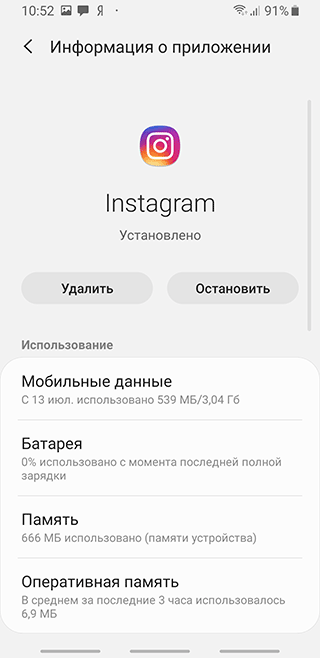
Как не допустить ошибки в Instagram
Конечно, предотвратить неполадки на сервере или отменить какие-то работы на нем вы не сможете, но в ваших силах проследить, чтобы не подвело устройство или приложение:
- Следите за выходом обновлений и устанавливайте их вовремя.
- Если после обновлений что-то идёт не так, информируйте службу поддержки – они должны об этом знать, чтобы быстро все исправить.
- Лучше создавать для Instagram отдельный аккаунт, привязанный к почте, а не входить через Facebook — в противном случае сбои в одной соцсети повлекут за собой проблемы со входом в другую.
- Придумайте по-настоящему сложный пароль, не относящийся к вашему имени, дате, месту рождения и прочим очевидным вещам: лучше воспользуйтесь специальным генератором.
-
Не забывайте обновлять пароли раз в 2-3 месяца. Конечно, это не очень удобно, зато убережет от потери аккаунта
- Не вписывайте логин и пароль от Instagram в формы сомнительных сайтов. Будьте осторожны, переходя по ссылкам, прилагающимся к просьбе проголосовать за кого-то в конкурсе или к сообщению о каком-то выигрыше.
Не устанавливайте настройки в телефоне, если вы наверняка не знаете, для чего они вам нужны – в сложных дорогих смартфонах нередко случается конфликт из-за противоречивости выставленных опций и требований самого приложения.
Как поменять фото профиля в инстаграме?
Изменить аватарку странички в Instagram можно тремя способами:
- Через мобильное приложение;
- Используя web – версию;
- Установив desktop программу на ПК.
Чтобы воспользоваться первым способом нужно проделать несколько простых манипуляций:
- Авторизоваться в сети и нажать кнопку «редактировать»;
- Затем кликнуть «Сменить фото профиля»;
- После, выбрать новое изображение, загрузив его из галереи телефона.
Для заглавного изображения можно импортировать снимок из Facebook. Либо создать новую фотографию, сфотографировав себя, не покидая само приложение.
Также пользователь может произвести замену аватарки используя web – версию. Для этого необходимо:
- Открыть Instagram через любой браузер интернет – сети (Yandex, Mozila, FairFox и т.д.);
- Ввести логин и пароль;
- Выбрать «Редактировать профиль»;
- Нажать «Загрузить фото»;
- Загрузить снимок, сохраненный в памяти компьютера.
Что же касается desktop программы, то тут принцип замены главного изображения странички схож с вышеописанными способами. Единственное, нужно помнить, что данный сервис доступен пользователям, использующим ОС Windows 10 на своих ПК.
У Вас есть возможность нескольких способов создания новой аватарки. Ее можно сфотографировать в реальном времени, можно выбрать из имеющейся галереи фотографий на устройстве, а также импортировать уже готовую и установленную аватарку из вашего профиля на Фейсбуке или Твитера.
Какие изображения подходят для аватарок обычных пользователей и коммерческих страниц
Прежде чем поменять аватарку в Инстаграм, необходимо помнить, что она предназначена для достижения нескольких целей:
- Во-первых, отразить какие-либо специфические черты характера пользователя.
- Во-вторых, показать оригинальность и креативность.
- В-третьих, выполнять рекламные задачи, если аккаунт нужен для продвижения товаров или услуг компании.
Другими словами, аватар в Инстаграме изменяется для разных целей с использованием различных подходов.
Если страница создана для публикации собственных фото- и видеозаписей, чтобы друзья и подписчики могли смотреть, оценивать и комментировать личные записи человека, лучшим вариантом будет сменить аватарку в Инстаграме на собственную карточку (можно использовать не собственный портрет, а групповое изображение с друзьями или семьей).
Однако стоит помнить о формате — в опубликованном виде изображение будет иметь круглую форму. Именно поэтому будущая ава должна подбираться с учетом обрезки углов. Также следует не забывать о том, что если никнейм в социальной сети не связан с именем и фамилией, аватар — один из единственных признаков, по которым друзья и знакомые смогут «узнать» его.
С другой стороны, для уже сформировавшейся базы подписчиков смена картинки в Инстаграме не представит никакой проблемы в опознавании аккаунта, что позволяет человеку выбрать любое изображение для установки.
Если профиль принадлежит компании или ее представителю для продвижения бренда, товаров или услуг, оптимальным вариантом будет смена авы в Инстаграме на логотип фирмы или на другую картинку, которая будет вызывать необходимые ассоциации у подписчиков (потенциальных клиентов).
Каких параметров нужно придерживаться при изменении аватара в Инстаграме
Независимо от целей, которым должна соответствовать заглавная картинка, при ее подготовке рекомендуется придерживаться некоторых правил. В частности, здесь нет прямоугольных форматов изображений — только круглые.
Согласно статистике, 4 человека из 5 обращают внимание на изображение при просмотре аккаунта
Поэтому важно уделять большое внимание качеству картинки и наличию хоть какой-нибудь смысловой нагрузки
При просмотре авы человек должен понять, стоит ли ему переходить на страницу, и догадаться, какого формата посты здесь публикуются.
Учитывайте, что при просмотре картинки с мобильного приложения все мелкие и незначительные детали будут скрыты. Поэтому необходимо выбирать фотографию, смысл и посыл которой не потеряется при уменьшении, и избегать присутствия на картинке большого количества ярких цветов.
Если профиль предназначен для продвижения, то целевая аудитория при виде аватарки должна получать максимально полную информацию о том, какой контент публикуется на странице.
Менять аватар в Инстаграме необходимо с творческим подходом и с учетом того, чтобы аудитория смогла оценить его и при необходимости подписаться на аккаунт.
Приложения для Android и IOS
Размеры аватарки в Инстаграм и что лучше поставить
Раньше разработчики разрешали выкладывать картинки с разрешением 110×110 px, сейчас оптимальный размер – 150×150.
Необязательно загружать фото именно такого размера, потому что система сама обрежет лишнюю часть. При этом выбирайте квадратные изображения с возможностью выбора нужной для показа области.
Советы по выбору авы
Чтобы заинтересовать и привлечь аудиторию, соблюдайте следующие правила:
- выкладывайте собственные снимки, а не картинки из интернета;
- они обязаны быть чёткими, контрастными и качественными;
- аватар должен подчёркивать идею страницы, отражать вашу личность;
- легче всего воспринимаются фото с однородным светлым фоном;
- откажитесь от мелких надписей и большого количества деталей (они плохо считываются);
- главное фото должно соответствовать стилистике всего аккаунта;
- смело экспериментируйте с цветами, рамками и фильтрами.
Примеры плохих аватарок:
Примеры хороших аватарок:
Для коммерческих организаций
Отлично работает реальная фотография вашего товара. Лучше если он будет не основным объектом, а главным акцентом аватара. Например, ювелирный магазин может добавить снимок женской руки со своим топовым кольцом. Помните, что при запуске массовых активностей, таких как массфолловинг или масслукинг, первое что увидит пользователь — никнейм и фото вашего профиля.
Для блогеров
В таком случае идеальный вариант – портрет или фотография, демонстрирующая оригинальность блогера.
В тренде рисованные портреты и чёрно-белые снимки с одним ярким акцентом. На пике популярности микс фото и графики – это легко сделать в приложении для обработки фото.
При выборе аватара учтите, что на телефоне он уменьшится, и мелкие детали станут неразличимы. Однако профиль могут просматривать и с компьютера, где будут видны недочёты снимка. Вывод: откажитесь от мелких элементов и доведите аватар до совершенства с помощью обработки.
Для девушек
Фото, которое вам нравится, не всегда становится хорошей аватаркой
Важно, чтобы оно было понятным аудитории, передавало настроение и запоминалось
На аватар следует помещать лицо или верхнюю часть тела (вы должны занимать 3/4 фотографии). Наиболее выгодный ракурс – по грудь. Снимок в полный рост и дальний план – плохие варианты.
Не бойтесь использовать жесты и эмоции: улыбку, задумчивый взгляд.
Внимание пользователей можно привлечь при помощи выразительной детали в образе. Подойдёт шляпка, модная помада, красивые серьги




























